Windows 7にPython 2.7.14をインストールする
環境
- Windows 7 Professional SP1 64ビット
- Python 2.7.14 Windows for AMD64/EM64T/x64
Pythonのインストーラーをダウンロードする
公式サイトから64ビット版のインストーラーをダウンロードする。
Downloads > All releases > Looking for a specific release? > Python 2.7.14 > Files > Windows x86-64 MSI installer
python-2.7.14.amd64.msi
Pythonをインストールする
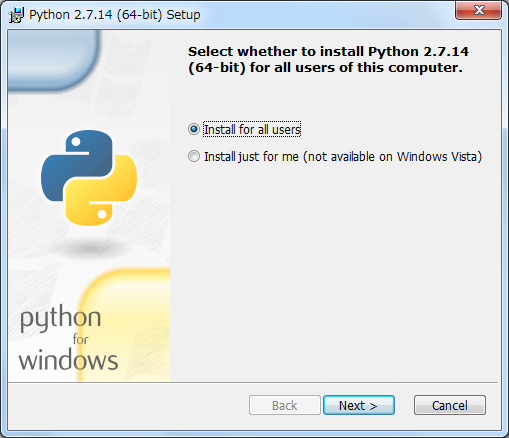
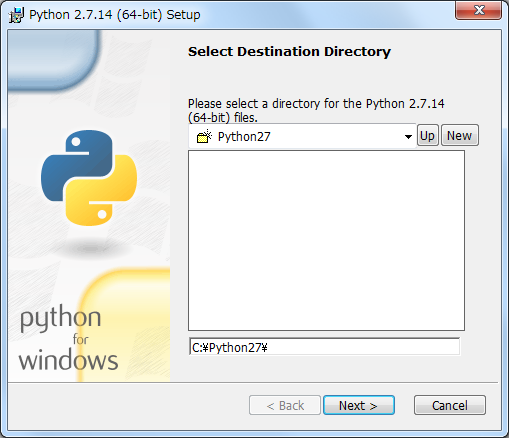
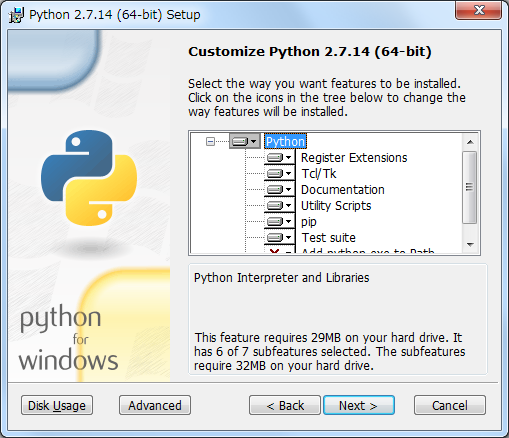
インストールする内容はカスタマイズしないでデフォルトのままとする。
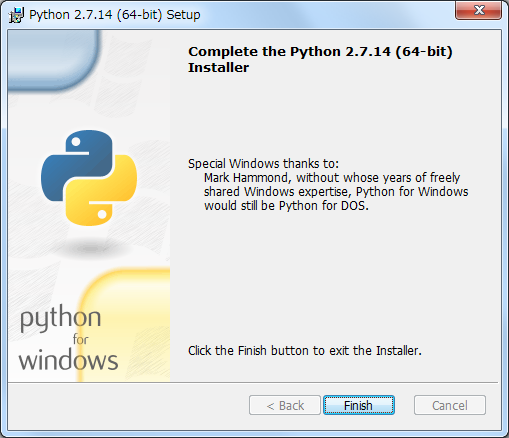
Windowsの環境変数を設定する
コマンドプロンプトからPythonを実行するために環境変数のPathを設定する。
スタート > コントロールパネル > システムとセキュリティ > システム > システムの詳細設定 > システムのプロパティダイアログ > 環境変数ボタン
ユーザー環境変数
--------------------------
変数 | 値
--------------------------
Path | D:\opt\Python2.7.14
コマンドプロンプトを起動してPythonのバージョンを確認する。
C:\Users\xxx> python --version
Python 2.7.14
仮想環境を構築する
Python本体とインストールするパッケージの組み合わせを独立した環境にするため仮想環境を構築する。
Virtualenvをインストールする。
C:\Users\xxx> python -m pip install virtualenv
Collecting virtualenv
Downloading virtualenv-15.1.0-py2.py3-none-any.whl (1.8MB)
100% |################################| 1.8MB 568kB/s
Installing collected packages: virtualenv
Successfully installed virtualenv-15.1.0
仮想環境を構築するディレクトリを作成する。
D:\opt\Python2.7.14-virtualenv
作成したディレクトリに移動して仮想環境を構築する。仮想環境の名前は "myenv" とする。
C:\Users\xxx> cd /d D:\opt\Python2.7.14-virtualenv
D:\opt\Python2.7.14-virtualenv> python -m virtualenv myenv
New python executable in D:\opt\Python2.7.14-virtualenv\myenv\Scripts\python.exe
Installing setuptools, pip, wheel...done.
仮想環境に切り替える。コマンドプロンプトの先頭に仮想環境の名前が表示されるようになる。
D:\opt\Python2.7.14-virtualenv> D:\opt\Python2.7.14-virtualenv\myenv\Scripts\activate.bat
(myenv) D:\opt\Python2.7.14-virtualenv>
仮想環境を終了する。
(myenv) D:\opt\Python2.7.14-virtualenv> deactivate
D:\opt\Python2.7.14-virtualenv>
- 参考情報